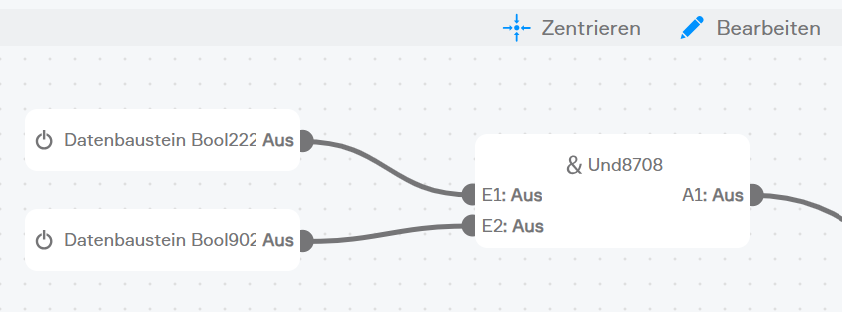Editor
Ab evon Smart Home Version 2.13 steht eine alternative Möglichkeit zur Bearbeitung von Logikprogrammen zur Verfügung. Die neue Logikansicht kann direkt über das Operator Panel geöffnet werden.
Upgrade bestehender Logiken
Logiken aus Versionen vor 2.13 werden beim erstmaligen Öffnen in der neuen Ansicht automatisch aktualisiert. Dabei werden einige Anpassungen vorgenommen. Nach dem Upgrade sollte das Logikprogramm überprüft werden, um sicherzustellen, dass alle Funktionen weiterhin wie erwartet funktionieren. Änderungen